Twórz projekty 3D za darmo. Gdzie zacząć
Stawiasz pierwsze kroki w świecie projektowania 3D i potrzebujesz porady dotyczącej programów, których warto używać? Studiujesz animację 3D i nie wiesz jakiego oprogramowania użyć? Więc naprawdę myślę, że trafiłeś we właściwe miejsce, we właściwym czasie! Jak łatwo się domyślić z tytułu, w tym samouczku wskażę ci niektóre z najlepszychprogramy do rysowania w 3D obecnie dostępne na placu.
Programy do rysowania trójwymiarowego odnoszą się zarówno do oprogramowania CAD (używany przez architektów, inżynierów i specjalistów budowlanych do tworzenia własnych projektów) niż te do tworzenia animacji 3D, więc niezależnie od twoich potrzeb w tym zakresie, zapewniam cię, że będziesz w stanie je zaspokoić. Nie ma też problemów z ceną i kompatybilnością: na liście, z którą chcesz się zapoznać, istnieją rozwiązania na każdą kieszeń, kompatybilne ze wszystkimi głównymi systemami operacyjnymi.
W skrócie, wszystko, co musisz zrobić, to znaleźć rozwiązanie, które najlepiej odpowiada Twoim potrzebom, pobierz i zainstaluj. Dowiedz się więcej o tym, jak działa każde oprogramowanie, następnie zapoznaj się z jego oficjalną dokumentacją (są to programy o dość długiej krzywej uczenia się, korzystanie z nich bez odpowiedniego przygotowania jest prawie niemożliwe). Nie, Ale, po prostu porozmawiaj i przejdźmy do działania. życzę Ci, jak zwykle, miłej lektury i życzę wszystkiego najlepszego!
Indeks
Darmowe programy do rysowania 3D
Szukasz bogówDarmowe programy do rysowania 3D jegoOkna, System operacyjny Mac miLinuks? Następnie kontynuuj czytanie. Poniżej, Rzeczywiście, znajdziesz zaznaczone te, które, moim skromnym zdaniem, reprezentują najlepsze rozwiązania tego typu. Znajdź ten, który Twoim zdaniem najbardziej Ci się przyda i pobierz go teraz.
Mikser (Windows/macOS/Linux)
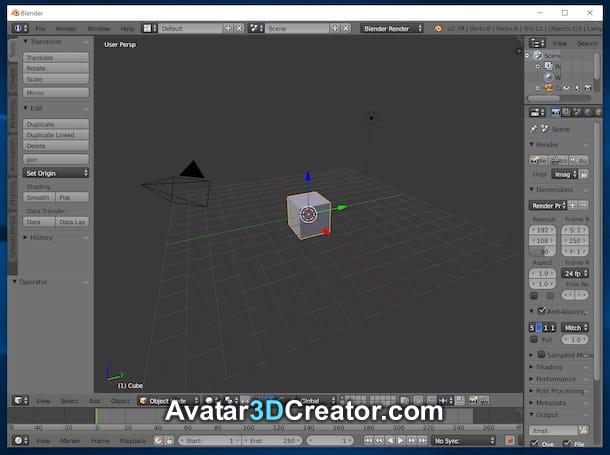
Pierwszy wśródprogramy do rysowania w 3D co polecam rozważyćMikser. Zajmuje się, Rzeczywiście, świetnego, darmowego i otwartego oprogramowania do modelowania 3D, zdaniem wielu najlepszych w swojej kategorii. Dzięki bardzo wysokiemu potencjałowi, można wykorzystać do tworzenia trójwymiarowych animacji, gry i grafiki do wykorzystania w innych projektach. Posiada w pełni konfigurowalny interfejs użytkownika, zawiera kilka modeli obiektów i umożliwia zastosowanie szerokiej gamy efektów do tworzonych dzieł. Jest kompatybilny z systemami Windows i macOS — dlatego też jest uważany za jeden z najlepszychProgramy do rysowania 3D dla komputerów Mac — i możesz go używać również w systemie Linux.
Aby pobrać Blendera na swój komputer, odwiedzićpowiązana strona internetowa i kliknij przyciskPobierz Blendera x.xx.x dwa razy z rzędu.
Po pobraniu, jeśli używaszOkna, otworzyćplik .msi dostałem i, w oknie, które jest wyświetlane na pulpicie, naciśnij przyciskNastępny. Następnie, zaznacz pole obok pozycjiAkceptuję warunki umowy licencyjnej, kliknij przycisk ponownieNastępny (dwa razy z rzędu) i na guzikachzainstalować, Tak miSkończyć. Następnie, uruchomić program wybierając odpowiednipołączenie do którego dodanomenu Start.
Jeśli używaszSystem operacyjny Mac, otworzyćpakiet .dmg uzyskany i przeciągnijFolder Blendera w folderzeAplikacje z komputera. Następnie otwórz dany folder, kliknij prawym przyciskiem myszyikona blendera, wybierz elementOtwierasz z menu kontekstowego i naciśnij przyciskOtwierasz, aby jednak uruchomić oprogramowanie, obejść ograniczenia nałożone na Apple w stosunku do aplikacji od niecertyfikowanych programistów (operacja, którą należy wykonać tylko przy pierwszym wykonaniu).
Po uruchomieniu programu, znajdziesz się przed głównym oknem Blendera i jego interfejsem, który jest podzielony na kilka części: w centrum znajduje się obszar roboczy, po prawej stronie panel do zarządzania scenami i charakterystyką różnych obiektów, po lewej ten, który zawiera niektóre z głównych narzędzi do tworzenia rysunków 3D (z kolei podzielone na różne zakładki), na górze znajduje się menu funkcyjne, a na dole polecenia umożliwiające przeglądanie i przesuwanie obiektów dodanych do projektu.
Więcej informacji na temat korzystania z programu, możesz przeczytać mój poradnik poświęcony właśnie temujak używać Blendera. Przydatne może być również zapoznanie się z tzwsekcja poświęcona wsparciu i nauce na stronie oprogramowania.
SketchUp (Windows/macOS)
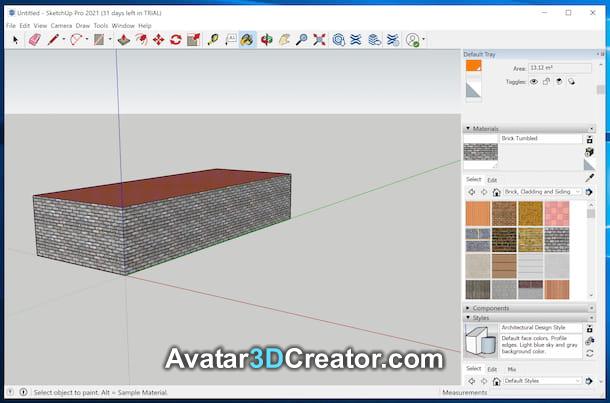
Kolejne rozwiązanie, które, moim zdaniem, dobrze by było, gdybyś to rozważyłaSketchUp. Zajmuje się, Rzeczywiście, doskonałego rozwiązania dla wszystkich, którzy chcą spróbować swoich sił w modelowaniu 3D. Pozwala tworzyć domy, mebli, a nawet całych miast na komputerze w stosunkowo prosty sposób. Aby ułatwić zrozumienie oprogramowania, na jego oficjalnej stronie internetowej dostępna jest seria samouczków wideo i gotowych szablonów. Niestety jest płatny (z kosztami od 119 dolarów/rok), ale nadal zdecydowałem się ci to zgłosić, ponieważ możesz wypróbować za darmo 30 dni. Działa zarówno w systemie Windows, jak i macOS.
Aby pobrać wersję próbną programu SketchUp, odwiedzićwitryna oprogramowania i kliknij przyciskWypróbuj SketchUp. Na nowej wyświetlonej stronie, wybierz zakładkę odpowiadającą zamierzonemu zastosowaniu programu i kliknij przyciskRozpocznij bezpłatną wersję próbną programu SketchUp Studio.
Następnie utwórz konto, aby skorzystać z oferowanych usług, wypełniając pole tekstowe swoim adresem e-mail, klikając przyciskNastępny i postępuj zgodnie z instrukcjami wyświetlanymi na ekranie. Alternatywnie, możesz zarejestrować się u siebiekonto Google lub zkonto Apple.
Po zalogowaniu, odpowiedzieć na zadane Ci pytania dotyczące branży, w której działasz i Twoich zainteresowań, opisz cechy swojej firmy i podaj pozostałe wymagane dane, wybierając dostępne opcje i każdorazowo klikając przyciskTrwa. Na końcu, wybierz elementPotwierdzam aby zaakceptować warunki korzystania z usługi i kliknąć przyciskRozpocząć proces.
Następnie poczekaj na zakończenie pobierania pakietu instalacyjnego programu SketchUp. Następnie, jeśli używaszOkna, otworzyćplik .exe dostałem i, w oknie, które jest wyświetlane na ekranie, kliknij przyciskiTak, Avanti (dwa razy z rzędu), zainstalować miCienki.
Oni sąSystem operacyjny Mac, Zamiast, otworzyćpakiet .dmg uzyskany i przeciągnijikona programu SketchUp w folderzeAplikacje z komputera. Następnie, kliknij go prawym przyciskiem myszy, wybierz głosOtwierasz z menu kontekstowego i naciśnij przyciskOtwierasz w odpowiedzi na wyskakujące okienko, w celu obejścia ograniczeń nałożonych przez Apple na niecertyfikowanych programistów (operacja, którą należy wykonać tylko przy pierwszym uruchomieniu).
Kiedyś SketchUp, zaznacz pole dotyczące akceptacji warunków korzystania z programu, naciśnij przyciskKontyntynuj, następnie na przyciskZaloguj sie i zaloguj się na swoje konto. Następnie, zamknij otwartą kartę przeglądarki i wróć do okna programu.
Po wykonaniu powyższych kroków, wybierz jeden z dostępnych szablonów i poczekaj na otwarcie edytora SketchUp, następnie użyj narzędzi dołączonych do interfejsu oprogramowania, który jest zorganizowany w następujący sposób: w centrum znajduje się obszar zarezerwowany dla projektu, u góry znajdziesz pasek z rozwijanymi menu do zapisywania, import i eksport projektów itp., niżej znajduje się menu z ikonami pełniącymi funkcję skrótu, natomiast po lewej stronie znajduje się pasek ikon umożliwiający dostęp do najczęściej używanych narzędzi pracy w projektowaniu.
Aby uzyskać szczegółowe informacje i spostrzeżenia dotyczące korzystania z programu, Polecam lekturę mojego poradnika ptjak korzystać ze szkicu. Przydatne może być również zapoznanie się z tzwsekcja wsparcia, do porad i samouczków na stronie oprogramowania.
Maluj 3D (Okna 10)
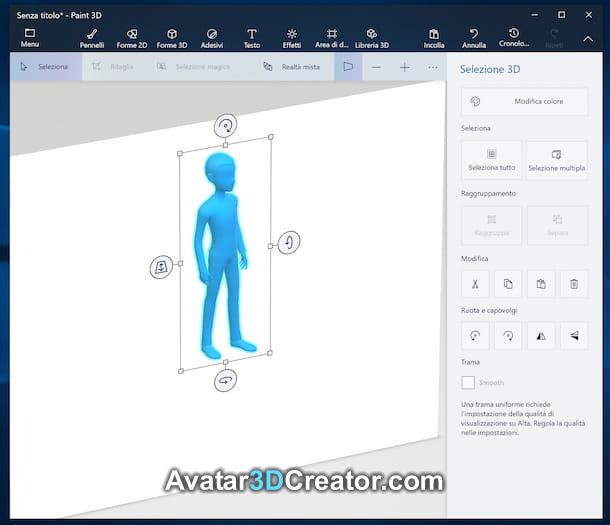
Jeśli używasz komputera z zainstalowanym suOkna 10 i nie jesteś szczególnie pretensjonalny, jeśli chodzi o trójwymiarowe rysunki, możesz rozważyć zwrócenie się do użyciaMaluj 3D. Jak łatwo wywnioskować z tej samej nazwy, jest to ewolucja „klasycznego” programu Microsoft Paint, który zawiera nowe funkcje, zwłaszcza jeśli chodzi o projektowanie 3D. Jest bezpłatny i można go znaleźć jako zintegrowany z najnowszym systemem operacyjnym firmy Redmond (jeśli zostanie usunięty, można go bezpłatnie pobrać ze stronyodpowiednią sekcję sklepu Microsoft Store). Zauważyć, Następnie, że jego interfejs jest w pełni przetłumaczony na język włoski, dlatego jest w pełni uwzględniony wśródDarmowe programy do rysowania 3D w języku włoskim.
Aby rozpocząć korzystanie z programu Paint 3D, uruchom program, wybierając odpowiedniepołączenie w którym się znajdujeszmenu Start. Po wyświetleniu głównego okna programu Paint 3D, naciśnij przyciskNowy aby rozpocząć tworzenie nowego projektu.
Znajdziesz się wtedy przed głównym ekranem programu, który jest zorganizowany w następujący sposób: pośrodku znajduje się obszar rysowania, zakładki u góry, aby uzyskać dostęp do narzędzi do rysowania i dodawania kształtów 3D (przez 2D), menu programu i polecenia do wyboru, plon, zarządzanie wyświetlaniem itp., podczas gdy po prawej stronie znajdują się polecenia dotyczące dokładnego wyboru narzędzi, które mają być użyte, i związanych z nimi dostosowań.
Kiedy skończysz ze swoim dziełem, naciśnij przyciskWidok 3D aby zobaczyć swój projekt pod każdym kątem. Aby kontynuować zapisywanie, Zamiast, kliknij przyciskMenu w lewym górnym rogu i wybierz elementZapisz z nazwą z wyświetlonego menu.
Aby uzyskać więcej informacji i spostrzeżeń, Proponuję przeczytać mój poradnik poświęcony specjalnie dlajak korzystać z Painta 3D.
Inne programy do rysowania w 3D
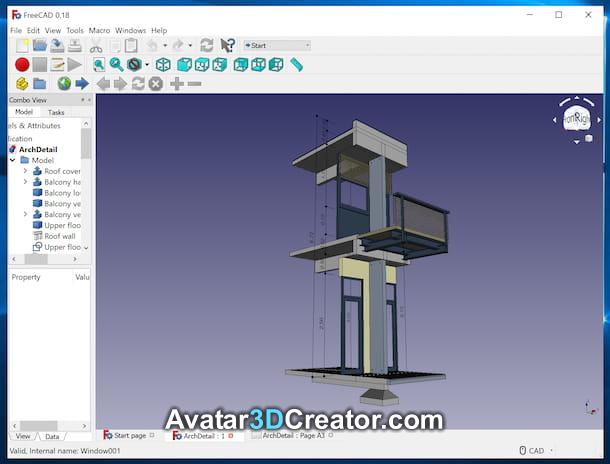
Żaden z programów do rysowania w 3D, które już zaproponowałem, nie przekonał Cię w szczególny sposób i dlatego chciałbyś, abym wskazał kilkaalternatywny? Natychmiast cię załatwię. Na poniższej liście, Rzeczywiście, znajdziesz dodatkowe oprogramowanie przydatne do tego celu, moim zdaniem, dobrze by było gdybyś się zastanowił.
- FreeCAD (Windows/macOS/Linux) — jest jednym z najlepszych dostępnych darmowych rozwiązań CAD. Jest kompatybilny z Windowsem, macOS i Linux i jest skierowany do różnych typów użytkowników: od profesjonalistów po hobbystów, którzy po raz pierwszy chcą spróbować swoich sił w programie do parametrycznego modelowania 3D. Kolejną ważną rzeczą, na którą należy zwrócić uwagę, jest to, że oprogramowanie jest w stanie odczytywać i zapisywać różne formaty plików.
- OpenSCAD (Windows/macOS/Linux) — to kolejne oprogramowanie do modelowania 3D, darmowe i otwarte źródło, co zasługuje na poważne rozważenie. Prawdopodobnie nie należy do najbardziej intuicyjnych rozwiązań tego typu, ale zawiera kilka funkcji, które czynią go bardzo interesującym. Wchodząc w szczegóły, jest to kompilator 3D, który odczytuje skrypty opisujące obiekty, które mają być renderowane trójwymiarowo. Oznacza to, że nie jest to modelarz interaktywny w ścisłym tego słowa znaczeniu, ale bardziej zaawansowane rozwiązanie mające na celu zapewnienie użytkownikowi maksymalnej kontroli.
- Słodki dom 3D (Windows/macOS) — z nazwy wynika natychmiast: to program do projektowania domów i ogrodów. Pozwala rysować w dwóch wymiarach i jednocześnie podglądać uzyskany wynik w 3D. Ponadto, zawiera szeroką gamę przedmiotów do wyboru. Jest w zasadzie darmowy, ale ostatecznie jest również dostępny w płatnym wariancie tylko dla komputerów Mac (koszt 14,99 euro) który zawiera większą liczbę elementów wyposażenia. Zauważ to, biorąc pod uwagę jego cechy, całkowicie mieści się wProgramy do projektowania domów 3D najciekawszy w tej chwili.
- AutoCAD (Windows/macOS) — to najpopularniejsze oprogramowanie CAD na świecie. Jest produkowany przez firmę Autodesk software house i jest używany w dziedzinach inżynierii, mechanicznej i architektonicznej do wykonywania projektów poprzez rysunki w dwóch i trzech wymiarach. To nie jest w zasięgu każdego, ale dla profesjonalistów pracujących w sektorach wymienionych powyżej (i dla studentów, którzy są w trakcie robienia tego) nie ma bardziej kompletnego rozwiązania. Działa zarówno w systemie Windows, jak i macOS i jest płatny (koszt 293 euro/miesiąc lub 2.361 euro/rok), ale zdecydowałem się zwrócić na to uwagę w tym moim przewodniku, ponieważ bezpłatna wersja próbna jest również dostępna przez okres czasu 30 dni. W celu uzyskania dalszych informacji, możesz przeczytać mój konkretny przewodnik na tematjak korzystać z AutoCADa.
- Maja (Windows/macOS) — to oprogramowanie do animacji, Modelowanie i renderowanie 3D produkowane przez wspomniany Autodesk i działające zarówno w systemie Windows, jak i macOS. Jest to profesjonalne rozwiązanie o wysokim profilu i jest wskazane głównie dla osób, które pracują w świecie animacji 3D lub zamierzają to zrobić. To jest płatne (koszt 281 euro/miesiąc lub 2.264 euro/rok), ale dla uczniów i nauczycieli pobieranie jest bezpłatne, podczas gdy dla wszystkich innych jest dostępny w bezpłatnej wersji próbnej, która działa 30 dni.
Programy do rysowania w 3D online
Nie chcesz lub nie możesz pobierać nowego oprogramowania na swój komputer, więc chcesz, żebym ci coś opowiedziałProgramy do rysowania 3D online? Powiedział, Zrobione. Znajdziesz je wskazane w kolejnych wierszach. Możesz go użyć z dowolnegoprzeglądarka i system operacyjny, bez konieczności instalowania absolutnie czegokolwiek na komputerze. Fantastyczny, vero?
Tinkercad
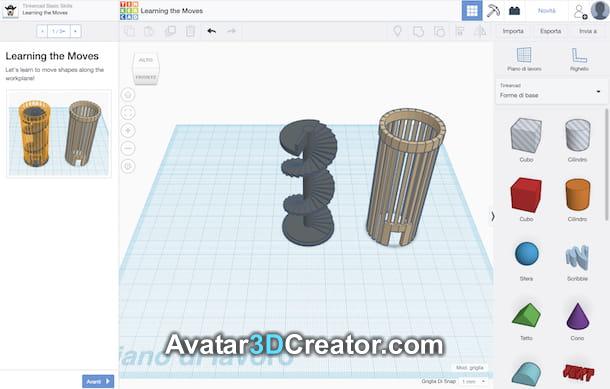
Pierwszym programem do rysowania 3D online, którego sugeruję, jestTinkercad. Zajmuje się, Rzeczywiście, bezpłatnej aplikacji online udostępnionej przez firmę Autodesk (ten sam producent oprogramowania AutoCAD i Maya, o którym ci mówiłemw poprzednich wierszach) stworzony głównie z myślą o tych, którzy zamierzają zbliżyć się do świata projektowania trójwymiarowego. Pozwala poświęcić się cyfrowemu projektowaniu i modelowaniu 3D oraz przekształcać swoje pomysły w rzeczywiste obiekty dziękidrukarki 3D.
Aby go użyć, połączony zstrona główna serwisu i kliknij przyciskUruchom Tinkercada który jest w centrum. Następnie utwórz konto, aby korzystać z usługi, wypełniając proponowany Ci formularz z wymaganymi informacjami.
Następnie, kliknij przyciskChodźmy a znajdziesz się przed redaktorem serwisu, którego interfejs jest zorganizowany w następujący sposób: w centrum znajduje się obszar roboczy, po prawej trójwymiarowe elementy, które mają zostać dodane do projektu, po lewej stronie instrukcja obsługi a po drugiej pasek narzędzi do zmiany trybu wyświetlania oraz edycji obiektów 3D dodanych do projektu.
Kiedy uznasz to za stosowne, możesz zapisać swoje kreacje, klikając przyciskEksport który znajduje się w prawym górnym rogu.
SketchUp za darmo

SketchUp za darmo to internetowy wariant programu, o którym mówiłem wprzejdź do początku przewodnika. Następnie, jest to całkowicie darmowe rozwiązanie i możesz zrobić wszystko z poziomu okna przeglądarki, bez pobierania absolutnie czegokolwiek na swój komputer.
Aby rozpocząć korzystanie z programu SketchUp Free, idź dostrona główna serwisu i kliknij przyciskZacznij modelować. Na stronie, która się otworzy, utwórz konto, aby korzystać z usługi, wypełniając pole tekstowe swoim adresem e-mail, klikając przyciskNastępny i postępuj zgodnie z instrukcjami wyświetlanymi na ekranie. Alternatywnie, możesz się zarejestrowaćkonto Google lub zkonto Apple, poprzez naciśnięcie odpowiednich przycisków.
Po rejestracji, zaznacz pole, aby zaakceptować warunki korzystania z usługi, kliknij przyciskok a potem do tegoZacznij modelować obecny na środku nowo wyświetlanej strony.
Następnie, znajdziesz się przed edytorem serwisu i możesz zacząć wykorzystywać go do tworzenia swoich trójwymiarowych projektów. Jego interfejs jest zorganizowany w następujący sposób: w centrum znajduje się obszar roboczy, po lewej stronie znajduje się pasek narzędzi z narzędziami do dodawania i edycji elementów, które mają zostać uwzględnione w projekcie, po prawej stronie znajdziesz pasek narzędzi do wyboru materiałów, style, rodzaj sceny, ustawić tryb wyświetlania itp. a na górze znajduje się pasek menu.
Kiedy skończysz, aby zapisać projekt na komputerze w autorskim formacie SKP kliknij na przycisk ztrzy linie poziomo znajduje się w lewym górnym rogu i wybierz przedmiotŚciągnij z wyświetlonego menu, natomiast aby wyeksportować projekt w innym obsługiwanym formacie, należy wybrać elementEksport menu obiadowe.
Aplikacja do rysowania w 3D
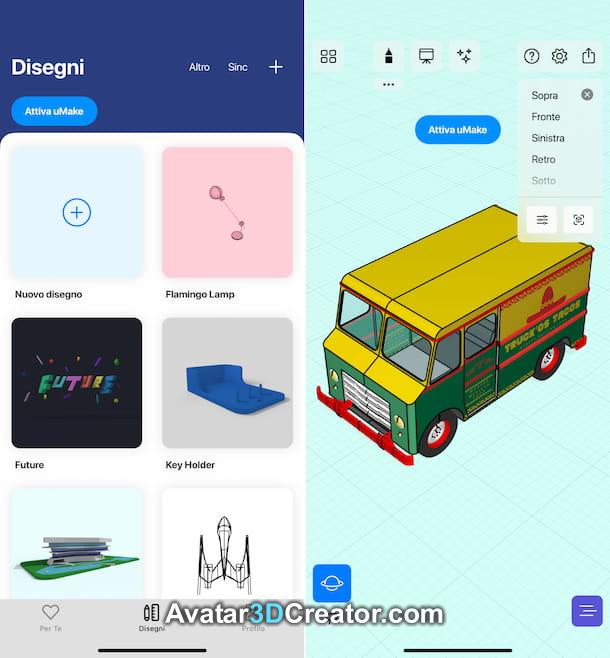
Nie masz pod ręką komputera i chciałbyś wiedzieć, czy sąaplikacja na smartfon i tablet dzięki któremu możesz spróbować swoich sił w projektowaniu 3D nawet będąc w ruchu? Odpowiedź brzmi tak.
W rzeczywistości istnieją różne rozwiązania przydatne do tego celu, które można wykorzystać w obu przypadkachAndroid co słychaćiOS/iPad OS, jak te, które znajdziesz w moim poświęconym przewodnikuaplikacje graficzne a w moim poście ntaplikacja do rysowania technicznego.

AUTOR
Salvatore Aranzulla
Salvatore Aranzulla jest najpoczytniejszym blogerem i popularyzatorem IT we Włoszech. Znany z odkrywania luk w witrynach Google i Microsoft. Współpracuje z magazynami komputerowymi i redaguje rubrykę technologiczną gazety Il Messaggero. Jest założycielem Aranzulla.it, jedna z trzydziestu najczęściej odwiedzanych witryn we Włoszech, w którym z łatwością odpowiada na tysiące komputerowych wątpliwości. Publikował dla Mondadori i Mondadori Informatica.